Ankstesniame straipsnyje apie paskyros saugą jau įgalinau patvirtinimą dviem veiksmais. Slaptažodžio tikrinimas kartu su bet kokiu antruoju saugos lygiu yra labai svarbus norint apsaugoti internetą. Turėti tvirtą „Gmail“ slaptažodį yra ne mažiau svarbu. Visada pravartu dažnai keisti paskyros slaptažodį. Tai būkite bet kokia internetinė paskyra ir įsiminkite, o ne užrašykite bet kur. Taip pat svarbu saugoti atsarginę atkūrimo informaciją. Tai padeda atkurti abonementą, jei pamiršome slaptažodžio kredencialus.
Šiame straipsnyje mes sužinosime, kaip pakeisti „Google“ ar „Gmail“ slaptažodį ir kaip pridėti atkūrimo informaciją. Atkūrimo informacija padeda atgauti prieigą prie „Google“ paskyros, jei „Gmail“ prisijungimo puslapyje pasirenkame pamiršto slaptažodžio parinktį.
„Google“ paskyros arba „Gmail“ slaptažodžio pakeitimo veiksmai
Pakeisti „Google“ paskyros slaptažodį yra gana lengva, atlikite šiuos veiksmus, kad pakeistumėte:
- Prisijunkite prie myaccount.google.com naudodamiesi „Google“ ar „Gmail“ paskyros kredencialais
- Perjunkite į skirtuką Sauga
- Slinkite žemyn iki skilties Prisijungimas prie „Google“
- Spustelėkite parinktį Slaptažodis

- Būsite nukreipti ir būsite paraginti įvesti esamą slaptažodį
- Vėliau įveskite ir patvirtinkite naują slaptažodį
- Galiausiai paspauskite komandos mygtuką [Keisti slaptažodį]
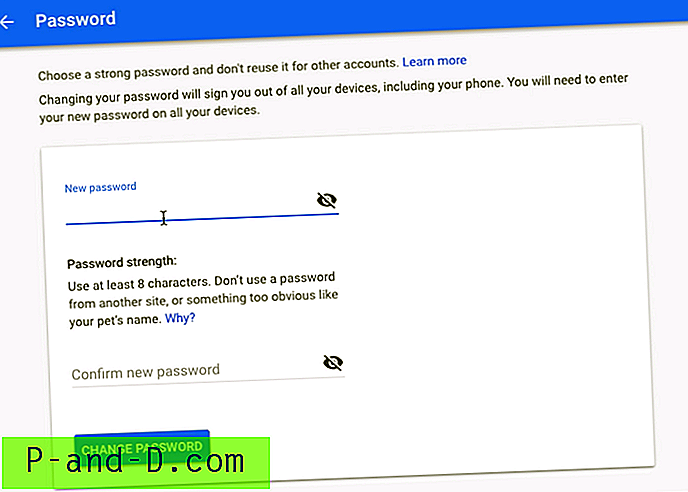
Dabar jūsų „Google“ paskyros slaptažodis sėkmingai pakeistas. Kitą kartą prisijungdami būtinai naudokite naują slaptažodį.
Žingsniai, kaip pridėti atkūrimo informaciją „Google“ paskyroje
Jei pamiršote paskyros slaptažodį, atkūrimo parinktis padės atgauti prieigą. Jei praleidote pridėję atkūrimo informaciją ir pamiršote „Google“ ar „Gmail“ paskyros slaptažodį, nėra galimybės susigrąžinti prieigą prie savo paskyros.
Atlikite šiuos veiksmus, kad pridėtumėte „Google“ paskyros atkūrimo informaciją, kad atgautumėte prieigą.
- Prisijunkite prie myaccount.google.com
- Šoninėje juostoje pereikite į skirtuką Sauga
- Slinkite žemyn iki parinkties, kurioje rašoma, kad atkūrimo telefonas ir atkūrimo el. Paštas
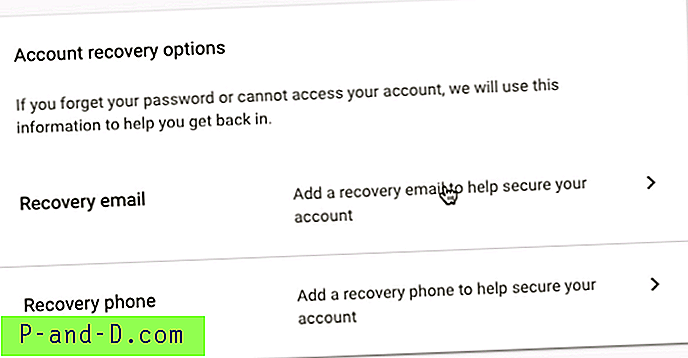
- Pasirinkite atkūrimo el. Paštą
- Įveskite ir pateikite atkūrimo el. Pašto adresą (kitą el. Pašto paskyrą)
- Tada pasirinkite atkūrimo telefoną
- Vėl įveskite ir pateikite atkūrimo telefono numerį
Jūsų bus paprašyta patvirtinti telefono numerį, jei jo dar nėra „Google“ paskyros duomenų bazėje.
Vaizdo pamoka, kaip pakeisti „Google“ slaptažodį ir atkūrimo informaciją
Peržiūrėkite šį vaizdo įrašo demonstracinį vadovą, kaip lengvai pakeisti „Google“ ar „Gmail“ paskyros slaptažodį. Įsitikinkite, kad slaptažodis yra unikalus ir tvirtesnis. Taip pat pridėkite atkūrimo el. Pašto adresą ir telefono numerį, kad būtų lengviau atkurti paskyrą, kai pamiršote „Gmail“ slaptažodį.
Lengvai pakeiskite „Gmail“ arba „Google“ paskyros slaptažodį ir atkūrimo informaciją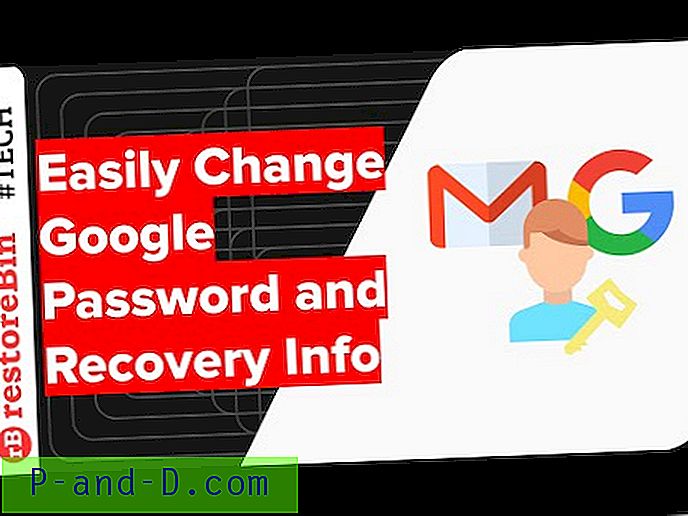
Žiūrėkite šį vaizdo įrašą „YouTube“
Prenumeruokite „YouTube“
Tikiuosi, kad jums patiko vaizdo įrašas, prašome užsiprenumeruoti mūsų „YouTube“ kanalą.
Išvada: Sužinoję, kaip pakeisti „Gmail“ slaptažodį, nepamirškite reguliariai atnaujinti slaptažodį. Gera nuolat keisti slaptažodį kas 2 mėnesius. Be to, nuolat tikrinkite, ar atnaujinimo informacija yra teisinga.

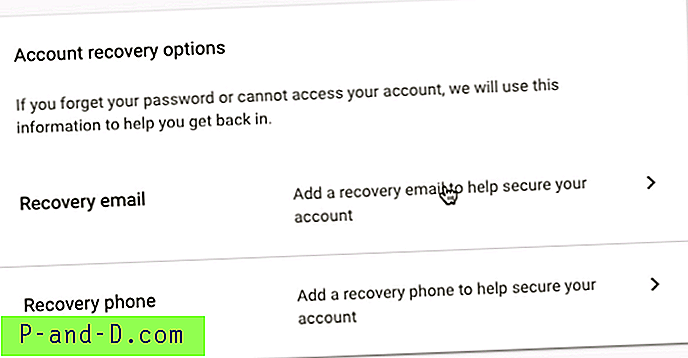



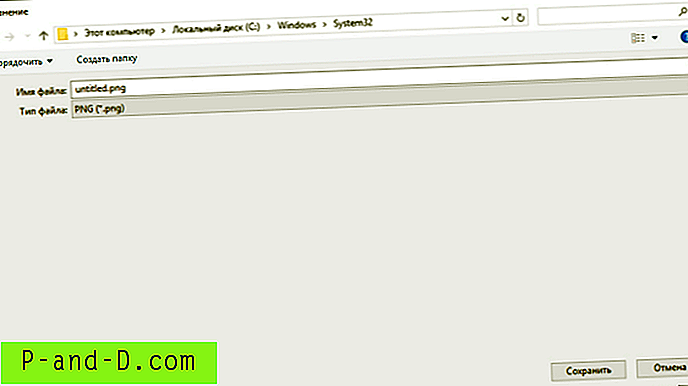
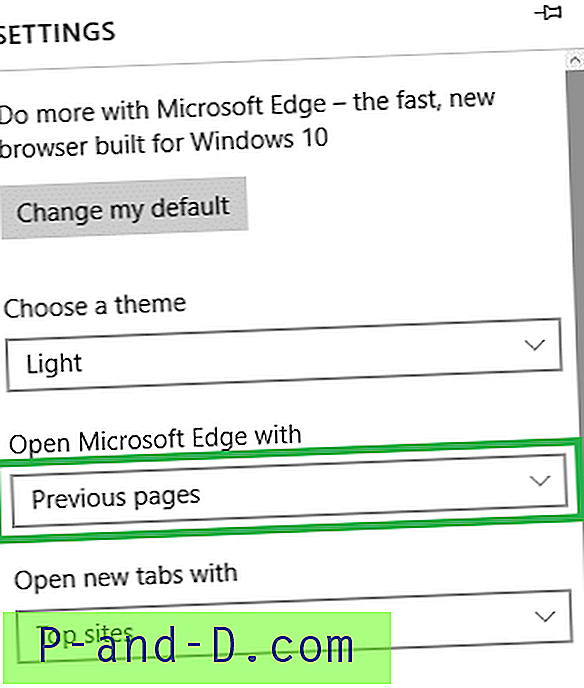
![Diskai, kurių trūksta saugojimo nustatymuose ir išskleidžiamajame meniu „Programos išsaugojimo vietos“ sistemoje „Windows 10“ [Pataisyti]](http://p-and-d.com/img/microsoft/642/drives-missing-storage-settings-2.jpg)